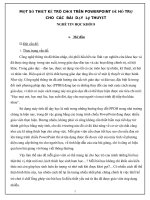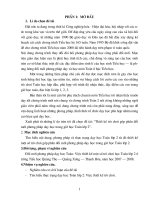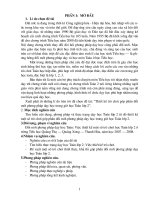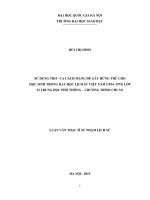KINH NGHIỆM THIẾT kế TRÒ CHƠI TRONG POWERPOINT để gây HỨNG THÚ CHO học SINH TRONG GIỜ học vandaihung
Bạn đang xem bản rút gọn của tài liệu. Xem và tải ngay bản đầy đủ của tài liệu tại đây (1.1 MB, 11 trang )
CỘNG HÒA XÃ HỘI CHỦ NGHĨA VIỆT NAM
Độc lập – Tự do – Hạnh phúc
Dương Đông, ngày 05 tháng 1 năm 2015
BÁO CÁO
ĐỀ TÀI SÁNG KIẾN
- Họ và tên: Văn Đại Hưng
- Chức danh: Giáo viên Tiếng Anh
- Đơn vị công tác: Trường THPT Dương Đông
1. Tên đề tài sáng kiến: KINH NGHIỆM THIẾT KẾ TRÒ CHƠI TRONG
POWERPOINT ĐỂ GÂY HỨNG THÚ CHO HỌC SINH TRONG GIỜ HỌC
2. Cơ sở lý luận
Ứng dụng CNTT vào giảng dạy đã được đề cập rất lâu và rất cụ thể trong các
chỉ thị về giáo dục như: chỉ thị 29 về việc “ ứng dụng và phát triển CNTT trong
giáo dục và đào tạo sẽ tạo ra một bước chuyển cơ bản trong quá trình đổi mới nội
dung, chương trình, phương pháp giảng dạy, học tập và quản lí giáo dục”. Hay
“Đẩy mạnh ứng dụng CNTT trong giáo dục và đào tạo ở tất cả các cấp học, bậc
học, ngành học theo hướng dẫn học CNTT như là một công cụ hỗ trợ đắc lực nhất
cho đổi mới phương pháp dạy học ở các môn”. Đặc biệt trong năm học 2008-2009
là năm triển khai thực hiện chỉ thị số 55/2008/CT-BGDĐT ngày 30/9/2008 của Bô
trưởng Bô GD-ĐT về tăng cường giảng dạy, đào tạo và ứng dụng CNTT trong
ngành giáo dục với chủ đề “Năm học đẩy mạnh ứng dụng CNTT, đổi mới quản ly
tài chính và xây dựng trường học thân thiện, học sinh tích cực” thì năm 20142015 chính là năm thứ 7 tiếp tục triển khai chỉ thị trên.
3. Thực trạng yêu cầu
Đại đa số giáo viên đều hiểu rõ tầm quan trọng và ích lợi của việc ứng dụng
CNTT trong soạn giảng cũng như việc lồng ghép các trò chơi trong việc dạy Tiếng
Anh. Nhưng đến nay cũng còn nhiều giáo viên ngại sử dụng giáo án điện tử vì nghi
rằng sẽ tốn nhiều thời gian để chuẩn bị môt bài giảng. Việc thực hiện môt bài giảng
môt cách công phu bằng các dẫn chứng sống đông trên các slide trong các giờ học
là điều mà các giáo viên thường hay tránh và không muốn nghi đến. Tuy nhiên bên
cạnh đó cũng còn nhiều ý kiến cho ràng học sinh bây giờ rất lười học, nghiện
internet và game online nên để đạt chất lượng cao giáo viên phải làm việc rất vã,
hướng dẫn cho học sinh làm bài tập được thì chiếm hết cã thời gian. Môt số giáo
viên khác cũng lo ngại, học sinh chơi nhiều quá thì không ghi chép được gì, vì thế
không học được nhiều. Điều này cũng phần nào hạn chế việc thiết kế game khi dạy
Tiếng Anh nói chung và thiết kế trên powerpoint nói riêng.
Mặc khác, để “click” chuôt để tiết dạy thực sự hiệu quả thì giáo viên phải vất
vả gấp nhiều lần so với cách dạy truyền thống. Ngoài kiến thức căn bản về vi tính,
sử dụng thành thạo phần mềm powerpoint, giáo viên cần phải có niềm đam mê thật
Trang 1
sự vì công việc thiết kế đòi hỏi sự sáng tạo, sự nhạy bén, tính thẩm mỹ để săn tìm
tư liệu từ nhiều nguồn. Hơn nữa, qua trao đổi với các đồng nghiệp, hầu hết đều nói
rằng mọi người thường gặp khó khăn trong việc thiết kế trò chơi có tính tương tác.
Nghia là, ngoài việc giáo viên tổ chức cho các em chơi nhưng sự lựa chọn phải tùy
thuôc các em thì giáo viên chưa làm được. Bên cạnh đó còn có ý kiến cho rằng,
việc thiết kế và thay đổi game phong phú trong powerpoint bằng kỹ thuật tin học
cao là rất khó, và mình là giáo viên tiếng anh thì không thể làm được. Mặt khác,
phong trào soạn giáo án điện tử cũng chỉ mới tập trung ở môt số giáo viên yêu thích
CNTT chứ chưa thực sự yêu cầu bắt buôc với tất cả giáo viên. Vì thế giáo viên
cũng chỉ làm vài tiết thí nghiệm chứ chưa đầu tư nghiên cứu kỷ.
4. Các nôi dung chính của đề tài sáng kiến và việc triển khai thực hiện
Trong những năm còn dạy ở trường THCS, tôi đã thực hiện thành công môt
số trò chơi thông dụng khi dạy Tiếng Anh. Các bài học của tôi đã đem lại cho các
em sự phấn khởi, niềm đam mê yêu thích môn Tiếng Anh, dù cho các em là học
sinh khá, giỏi cũng như học sinh yếu, kém. Cũng chính nhờ điều này mà chất lượng
giảng dạy của tôi mỗi năm đều cao hơn năm trước. Vì vậy tôi xin chia sẽ 08 ví dụ
game thông dụng mà tôi đã thực hiện thành công và hiệu quả.
Game 1: BRAINSTORMING/ NETWORKS
- Mục đích: dùng để WARM UP (Ôn lại những từ đã học)
Từ trước đến nay, BRAINSTORMING/ NETWORKS thường được dùng
chơi trên bảng là nhanh nhất vì khi giáo viên khơi gợi đến đâu, học sinh nói đến đó
và giáo viên ghi trực tiếp câu trả lời của học sinh lên bảng.
Để ứng dụng trong powerpoint có thể sẽ chiếm nhiều thời gian hơn trong quá
trình thiết kế và giảng dạy. Song điều đó hoàn toàn có thể khắc phục được vì giáo
viên thao tác nhanh thì vấn đề thời gian viết bảng và đánh máy trực tiếp không
chênh lệch bao nhiêu. Mặc khác chúng ta lại có thể chỉnh sữa để dùng thiết kế cho
nhiều lần sau. Do vậy tôi đã khắc phục được những hạn chế này và thiết kế trên
powerpoint thành công. Để thiết kế trong PowrPoint, tôi đã dùng Textbox trong
Controll Toolbox để có thể tương tác với học sinh khi trình chiếu. Nghia là nếu chỉ
làm ở mức đô cơ bản thì không thể tương tác qua lại trong khi trình chiếu, giáo viên
không thể bổ sung thêm những gì học sinh nói ra. Cụ thể là trong khi trình chiếu
các slide của PowerPoint thì bất cứ thao tác nào trên bàn phím hoặc con trỏ chuôt
đều chỉ làm cho slide nào đó hoặc đối tượng xuất hiện, do đó không thể viết môt
đoạn text khi trình chiếu bình thường được. Tuy nhiên cách thức sử dụng TextBox
trong Controll Toolbox lại cho phép người dùng bổ sung thêm bản ngay cả khi
chương trình đang được trình chiếu. Điều thú vị là tiện ích này luôn có sẵn trong
chương trinh PowerPoint và để sử dụng nó lại rất đơn giản và dễ dàng. Ví dụ khi
dạy English 8-Unit 1- Lesson 1 : Getting started. Listen and read tôi đã thiết kế
trò chơi như sau :
Trang 2
Ảnh chụp màn
hình khi đang
trình
chiếu,
một số từ đã
dược ghi và
một số khung
chưa
ghi,
khung
này
đang ghi
- Các bước làm cụ thể như sau :
+ Bước 1: Mỡ file PPT, vào View chọn Toolbars Control Toolbox.
+ Bước 2: Vào AutoShapes vẽ 1 vòng tròn và các mũi tên. Ở vòng tròn
chính bấm chuôt phải, chọn Add Text để ghi từ chủ đạo cần elicit ra. Tiếp theo tại
thanh công cụ Control Toolbox, chọn vào ô Textbox (ô có chữ abc), sau đó chuôt
sẽ có dấu công (+), rê chuôt đến mũi tên trên màn hình và kéo chuôt vẽ thành môt ô
vuông. Khung ô Textbox màu trắng xuất hiện như bị lõm vào trong.
+ Bước 3: Bấm phải tại ô Text Box vừa tạo, chọn Properties và thiết lập các
thông số sau :
ExterKeyBehavior: chọn
True (cho phép viết vào
đoạn text).
MultiLine: chọn True (để
có thể viết được nhiều
dòng, nếu một ô viết 2
dòng trở lên).
+ Bước 4:Copy ô vuông đó và dán vào các mũi tên còn lại
*Lưu y : Nếu muốn tạo các ô có màu thì tại BackColor chọn màu tùy y, và
muốn thay đổi kiểu chữ thì tại Font chọn kiểu chữ và cỡ chữ.
Chỉ với thao tác đơn giản như thế, tôi đã có môt bản trình diễn có thể bổ sung
văn bản khi trình chiếu. Công việc lúc này là bấm F5 để thực hiện trình chiếu và
xem kết quả.
Tất nhiên, phương pháp này cho phép chúng ta nhập văn bản trong chế đô
trình chiếu nhưng lại không thể bổ sung văn bản trong khi đang ở chế đô thiết kế.
Trang 3
Văn bản được nhập sẽ được lưu lại tự đông vào ô TextBox đã tạo. Và với cách
thức đơn giản trên, ngoài cách thiết kế trò chơi Brainstorming hay Networks, tôi còn
có thể tạo ra các bài giảng khác như dạng bổ sung các bài tập trắc nghiệm đơn giản và
nhiều bài tập khác để hỗ trợ cho bài học thêm phong phú.
Môt ví dụ khác khi dạy English
8-Unit 1-Lesson 6: Language
Focus, tôi đã sử dụng tiện ích
này để thiết kế bài tập như hình
bên. Với bài tập này, học sinh sẽ
sử dụng bàn phím và gõ chữ vào
ô trống của bất kỳ câu trả lời nào
mà các em có thể làm được. Sau
đó giáo viên feedback và sữa lại
cho đúng.
Như vậy, nhờ sự thiết kế này mà mang lại cho tôi môt bài giảng hiệu quả, không có
khoảng cách giữa người chiếu và người xem, mà thay vào đó là sự phối kết hợp
giữa dạy học và thực hành của học sinh và giáo viên.
Game 2: WHAT AND WHERE
- Mục đích : Check Vocabulary (kiểm tra từ vựng vừa mới học xong)
- Cách thực hiện : Nếu như các trò chơi Rub out and Remember hay Slap
the board chỉ thiết kế đơn giản là cho xuất hiện và biến mất theo thứ tự dưới sự
điều khiển nhanh của giáo viên, thì với What and Where lại khác. Chúng ta phải
cho nó xuất hiện từng từ sau khi biến mất mà không theo trật tự nên tôi đã dùng
Trigger trong Effect options để thiết kế mới thực hiện được
+ Bước 1: Mở PPT, vào AutoShapes vào Stars and Banners để vẽ các
vòng tròn. Dùng Textbox viết các từ chồng lên các vòng tròn.
+ Bước 2: Chọn hiệu ứng xuất hiện cho tất cã các từ. Sau đó lại chọn hiệu
ứng biến mất cho các từ môt lần nữa.
+ Bước 3: Chọn từ đầu tiên trong vòng tròn 1 chọn thêm môt hiệu ứng
xuất hiện bất kỳ. Tại thanh hiệu ứng chọn Effect options Chọn Timing
Trigger Tại Start Effect on click of chọn liên kết vòng tròn 1 OK
Làm tương tự với các vòng tròn còn lại. Vậy khi nhập chuôt vào vòng tròn nào thì
thừ đó sẽ xuất hiện.
Ví dụ khi dạy daïy English 6-Unit
2: A1-2, tôi đã thiết kế như hình
bên. Với trò chơi này sẽ giúp học
sinh rèn luyện trí nhớ, có thể thuôc
từ vựng ngay khi học xong. Và cùng
với thủ thuật thiết kế như trên đã
Trang 4
giúp tôi có thể điều khiển chuôt vào bất kỳ hình tròn nào mà không sợ nhầm lẫn
nôi dung.
Game 3: HANGMAN
- Mục đích : Dùng để WARM UP (kiểm tra từ vựng đã học)
- Đây là môt trong những trò chơi dùng để Warm up mà học sinh rất yêu
thích. Trò chơi cũng giúp cho các em có được sự hưng phấn và tâm lý sẵn sàng khi
tiếp nhận môt bài học mới. Và đặc biệt khi thiết kế trong PPT tôi đã giúp học sinh
có thêm sự tò mò, hồi hôp cùng với những âm thanh vui tai và hình ảnh lạ mắt. Với
những trò chơi Warm up như thế này thì dù có tiết 1 (buổi chiều thường buồn ngu)
hay tiết 5 (mệt mỏi, đói bụng) học sinh cũng quên ngay cái cảm giác chán nản ấy
mà chỉ chú tâm vào bài học. Từ đó giúp các em ngày càng yêu thích môn Tiếng
Anh hơn.
Cách thực hiện : Trò chơi được tiến hành cho cã lớp. Mỗi thành viên sẽ được
đoán môt chữ cái duy nhất, và chữ cái đã đoán sẽ biến mất. Nếu đoán đúng sẽ xuất
hiện trên ô chữ, chữ cái không đoán đúng sẽ biến mất đi và khuông mặt thất vọng
xuất hiện. Học sinh bị ghi môt nét trong cái giá treo cổ. Sau bày lần không đoán
đúng thì chiếc giá treo hoàn tất và học sinh sẽ bị thua. Ví dụ khi dạy English 8Unit 4-Listen, tôi đã thiết kế trò chơi này như sau :
Trước khi chơi
Đã tìm ra được từ FOLKTALE
+ Bước 1 : Dùng Line vẽ khung Hangman và 6 nét hình nhân. Dùng
AutoShape để vẽ mặt. Hiệu ứng xuất hiện cho 6 nét và khuôn mặt.
+ Bước 2 : Trên thanh Drawing chọn Rectangle vẽ 8 ô vuông copy 8 ô
vuông này dán chồng lên 8 ô đầu. Bấm chuôt phải chèn chữ FOLKTALE.
+ Bước 3 : Dùng Textbox viết chữ A (ví dụ A1 trong 26 chữ cái). Tô màu
nền và chữ. Tiếp theo chọn hiệu ứng biến mất tùy ý. Dùng kỷ thuật Trigger cho chữ
A1. Chọn hiệu ứng xuất hiện cho chữ A2 trong từ FOLKTALE đem chèn sau
Trigger của chữ A1. Như vậy khi bấm vào chữ A1 thì chữ A1 biến mất và chữ A2
sẽ xuất hiện trong từ khóa. Làm tương tự với các chữ còn lại là F, O, L, K, T, E.
Tuy nhiên cũng cần lưu ý vì có 2 chữ L trong từ FOLKTALE nên khi dùng Trigger
Trang 5
cho chữ L trong bảng chữ cái thì phải chèn 2 chữ L với hiệu ứng xuất hiện trong từ
FOLKTALE vào.
+ Bước 4 : Copy chữ A trong bảng chữ cái vừa làm xong. Sữa chữ A thành
chữ B. Trong Trigger của chữ B đổi liên kết của A lại thành B. Tiếp theo xóa hiệu
ứng xuất hiện cua A2 trong Trigger này. Làm hiệu ứng xuất hiện của khuôn mặt
I’m so sorry để thay vào. Vậy khi bấm vào chữ B thì chữ B biến mất và khuôn mặt
I’m so sorry xuất hiện. Làm tương tự với các chữ còn lại trong bô chữ cái mà
không nằm trong từ khóa FOLKTALE. Và khi trinh bày, nếu học sinh chọn vào
những chữ này thì phải nhớ click trái chuôt để các nét hình nhân xuất hiện.
+ Bước 5 : Tạo ô tròn có chữ Win, không làm hiệu ứng. Nhấp chuôt vào chữ
FOLKTALE chọn hiệu ứng xuất hiện Blinds cho các từ này cùng xuất hiện. Dùng
Trigger cho các từ này liên kết tại chữ Win. Chèn thêm hiệu ứng xuất hiện của
khuôn mật cười sau Trigger này. Như vậy nếu học sinh có thể gọi ra dược từ khóa
chỉ khi mới đoán được 2,3 chữ cái thì ta vẫn có thể đưa kết quả chiến thắng cho các
em bằng cách click chuôt vào chữ Win sẽ xuất hiện tất cã các chữ cái trong từ khóa
và cã khuôn mật ngô nghinh kèm tiến vỗ tay. Muốn kết thúc slide và liên kết đến
slide khác thì tại chữ Hangman hay bất kỳ đối tượng nào thay vì dùng button
NEXT có thể dùng Hyperlink đến Nextslide sẽ trông chuyên nghiệp hơn bằng cách
Chọn đối tượng Nhấn chuôt phảiChọn HyperlinkChọn Place in this
document Chọn slide cần liên kếtOK.
Game 4 : SHARK ATTACKED
- Mục đích : Dùng để Warm up (như trò Hangman)
- Nếu trong hangman khi học sinh chọn chữ cái sai thì sẽ xuất hiện môt nét
hình nhân. Còn ở dây học sinh đưa ra môt chữ cái sai thì cậu bé sẽ bị rơi xuống môt
bậc thềm và tương tự cho tới khi bị cá mập ăn thịt là thua. Ví dụ khi dạy English 8Unit 5-Lesson : READ, tôi đã thực hiện với từ VOCABULARY như sau :
Bắt đầu trò chơi
Đang tiến hành trò chơi
Mục đích của Hangman va Shark attracked là giống nhau. Tuy nhiên với sự thiết kế
của môt vài hình ảnh đông tôi đã mang lại cho học trò những phút giây thư giãn và
hào hứng để bắt đầu môt bài học. Chính vì thế mà việc sáng tạo ra cái mới là điều
luôn luôn cần thiết của mỗi giáo viên.
Để thiết kế trong Powerpoint tôi cũng dùng Trigger để thực hiện. Cụ thể :
Trang 6
+ Bước 1 : Dùng Rectangle để vẽ 10 ô vuông được đánh số từ 1 đến 10. khi
nhấn vào chữ số nào thì chữ cái trong từ khóa ở trên sẽ xuất hiện tương tự như
Hangman. Bấm vào Win thì tất cả các chữ các xuất hiện.
+ Bước 2 : Thiết kế các bậc tam cấp, chèn hình đông của cậu bé và chú cá.
Chọn hiệu ứng xuất hiện cho cậu bé.
+ Bước 3 : Cách duy chuyển của cậu bé khi học sinh đoán chữ cái sai :
- Nhấp chuôt vào cậu bé, tại Add Effects ta chọn Motion Paths chọn
Down. Điểm đầu là bậc thứ nhất, kết thúc là bậc thứ 2. copy và dán cho đến bậc
cuối cùng. Tuy nhiên bậc cuối cùng ta thêm Motion Paths – Right và kéo dường
thẳng đến chú cá như thể bị chú ăn vậy. Thêm hiệu ứng biến mất của hình cậu bé là
Grow and Turn. Hai cái này chèn sau chữ hiệu úng Down của bậc cuối cùng.
Nghia là khi đến bậc cuối cùng cậu bé sẽ bị đẩy ra chú cá và từ từ biến mất. Nhấn
OK kết thúc quá trình thiết kế
Game 5 : PELMANISM
- Mục đích : Dùng để Warm up ( Ôn lại từ đã học, rèn luyện trí nhớ của hs)
Đây là trò chơi kiểm tra từ vựng của học sinh. Với trò chơi này học sinh sẽ
lật 2 ô tùy ý. Nếu phù hợp với nhau, có thể là cặp tranh và từ, cặp từ ở nguyên mẫu
và quá khứ … thì coi như 2 ô đó được lật. Nếu không phù hợp thì 2 ô đó đóng lại
cho mlan62 lựa chọn sau. Ví dụ khi dạy English 8-Unit 4-Lesson : WRITE tôi đã
cho các em tìm các cặp từ nguyên mẫu và quá khứ như sau :
Các ô chữ chưa được lật ra
Hai cặp từ đã được mở
Để thiết kế trò chơi này chỉ cần dùng thủ thuật Trigger trong Powerpoint là được.
Tuy nhiên khi học sinh chọn cặp từ không đúng giáo viên cần nhanh tay bấm vào ô
đó để từ biến mất và cho học sinh chọn cặp ô khác. Cách thiết kế như sau :
+Bước 1 : Vẽ 8 hình chữ nhật. Dùng Textbox viết 8 số bên góc trái dưới.
Tiếp theo dùng Textbox viết 8 từ. Trong ví dụ này tôi cho 4 từ nguyên mẫu tương
ứng với 4 từ ở côt quá khứ.
+Bước 2 : - Tạo hiệu hứng xuất hiện của chữ « go » Trong mục Timing
chọn Trigger và chọn mục cần liên kết. Trong bài này mục cần liên kết là số 1.
Trang 7
- Tạo hiệu ứng biến mất chữ « go » theo ý trong mục Exit Trong mục Timing
chọn Trigger và chọn mục cần liên kết. Trong bài này mục cần liên kết là số 1. Các
số và ô tiếp theo được làm tương tự như trên. Như vậy khi làm xong sẽ có môt slide
hoàn chỉnh như hình trên
Game 6 : CROSSWORD
- Mục đích: Dùng để Warm up (ôn lại những từ đã học)
- Đây cũng là môt trong những trò chơi rất thú vị mà các em thường thấy
trong chương trình Đường lên đỉnh Olympia. Vậy khi thiết kế phải cố làm sao bắt
mắt và hấp dẫn các em là điều đầu tiên cần nghi đến.
Cũng với kỷ thuật Trigger, nghia là khi click chuôt vào đối tượng này thì đối
tượng kia xuất hiện. Ví dụ khi dạy English 6–Unit 11-Lesson 5 : B2, 5 page 120
tôi đã làm như sau :
Ô chữ trước khi chơi
Ô chữ đã mở được từ hàng dọc
Đầu tiên cần xác định ô chữ và ở đây tôi tạo ô chữ có hàng dọc là với từ khóa là
CANTEEN, thì di nhiên phải có 7 hàng ngang tương ứng.
+Bước 1: Vẽ các ô chữ nhưng không chọn hiệu ứng. Tiếp đó, dùng chuôt
kéo phủ tất cả các ô vừa tạo Copy và dán chồng lên nhau. Các ô này sẽ chọn
hiệu ứng sau khi chèn chữ xong.
+Bước 2: Đánh số 1,2,…7 bên cạnh các hàng ngang ; côt dọc chứa từ khóa
nên tôi đánh dấu hỏi ( ?) trên đầu.
+Bước 3: Nhấp chuôt phải tại các ô hàng ngang, chọn Add Text để nhập các
chữ cái vào. Sau khi nhập xong chữ hàng ngang ta sẽ được ô hàng dọc. Tô màu nổi
cho các chữ hàng dọc này. Sau khi đã nhập xong chữ hàng ngang thứ nhất, thì nhấp
chuôt chọn tất cả các ô này rồi chọn hiệu ứng xuất hiện là Blinds. Tại thanh hiệu
hứng bấm mũi tên đổ xuống chọn Effect options Timing chọn Triggers
Start effect on click of chọn liên kết là số 1. Nhấn OK là xong. Làm tương
tự cho các hnag2n ngang tiếp theo từ 2-7.
Trang 8
Cuối cùng chọn tấ cả các ô hàng doc có chứa từ khóa CANTEEN, chọn hiệu
ứng xuất hiện Blinds lần nữa, sau đó chọn hiệu ứng nhấn mạnh tùy ý Effect
options Triggers liên kết tại dấu chấm hỏi ( ?) nhấn OK để kết thúc toàn
bô quá trình thực hiện.
Game 7 : MAGICAL ROUND
- Mục đích : Giúp học sinh đặt câu dựa vào những từ đã cho.
Đây là trò chơi giống Chiếc nón kỳ diệu trên VTV3. Khi tiến hành chơi các
em sẽ trực tiếp nahn61 vào nút SPIN để quay số. Và khi quay vào số nào thì giáo
viên sẽ nhấn liên kết vào ô số đó và link đến slide câu trả lời. Như khi dạy English
6-Unit 6 : Places- Lesson : C1-2 tôi d8a4 thiết kế như sau :
+Bước 1 : Tạo vòng tròn : Đầu tiên tôi dùng AutoShapes để vẽ mũi tên,
các tam giác tạo vòng tròn và
không quên tạo button SPIN.
Kế tiếp tạo vòng tròn quay
bằng cách chọn hiệu ứng nhấn
mạnh
(Emphasis) cho vòng
tròn là SPIN. Tạo 1 Textbox
đặt ngoài khung slide với chữ
Stop chọn hiệu ứng xuất
hiện bất kỳ . cuối cùng dùng
Trigger của 2 hiệu ứng trên liên
kết với nút SPIN. Như vấy khi
nhấp vào SPIN thì vòng tròn sẽ
quay, nhấn kế tiếp thì nó dừng
lại.
+Bước 2 : Câu liên kết : Dùng Textbox vẽ và copy tạo 12 ô số. Tô màu ô số
như trong vòng quay. Dùng Trigger tạo liên kết.
Game 8 : WHO WANTS TO BE A MILLIONAIRE ? (Ai là triệu phú?)
- Mục đích : Dùng để củng cố bài tập (hiết kế bài tập dưới dạng trắc nghiệp)
Đây là trò chơi rất hữu ích trong phần củng cố hay ôn tập. Nếu những tiết
Language Focus được thiết
kế bài tập tổng hợp thêm
với trò chơi này thì thật là
điều rất thú vị.
Đầu tiên tôi tạo
những ô hình thoi để viết
chữ và những biểu tượng
như trong hình bên. Kế
tiếp tôi dùng Trigger cho
tất cả các câu trả lời và các
biểu tượng hỗ trợ. Cụ thể :
Trang 9
+Bước 1 : Khi biết các câu A,B,C là sai thì tôi sẽ tiến hành dùng Trigger
của các câu này với hiệu ứng xuất hiện của môt ô hình thoi màu vàng để khi bấm
vào câu A,B,C thì câu đó sẽ đổi phong nền màu vàng và kèm âm thanh báo hiệu
không đúng. Ngược lại khi clik vào câu D đúng thì sẽ có tiếng vỗ tay và phong nền
màu xanh.
+Bước 2 : Tạo hiệu ứng cho lựa chọn (50 :50) khi nhấp vào thì 2 đáp án sẽ
biến mất. Tôi cũng dùng Trigger của 2 hiệu ứng biến với 2 câu mà tôi chọn (ví dụ
câu B,C). như vậy tring Trigger, tại Start effect on click of tôi sẽ chọn mục liên kết
(50 :50). Nhấn OK kết thúc quá trình thiết kế.
5. Kết qủa thực hiện và phạm vi áp dụng nhân rông:
Với những gì tôi chia sẻ và áp dụng môt cách thường xuyên trong giảng dạy
đã mang lại cho tôi những kết quả thật bất ngờ. Trong năm học 2013-2014 tôi phụ
trách 04 lớp 10, trong đó có lớp 10A7 là lớp nghịch nhất và có nhiều học sinh cá
biệt nhất. Để giúp các em tập trung hơn trong giờ học tôi đã thường xuyên dạy
bằng đèn chiếu và mang đến cho các em những bài học thú vị. Kết quả cuối năm,
chất lượng bô môn của các lớp tơi giảng dạy đạt trung bình là 72%. Với năm học
này, 2014-2015 tôi hy vọng và tin tưởng rằng chất lượng bô môn có thể lên bằng
hoặc hơn 80% học sinh trên trung bình.
Với tâm quyết của mình, tôi đã viết ra những kinh nghiệm nhỏ bé này mong
rằng có thể chia sẻ với nhiều đồng nghiệp khác vì tôi biết rằng vẫn còn nhiều bạn
đồng nghiệp đang bắt đầu hoặc còn gặp nhiều khó khăn bỡ ngỡ khi soạn giáo án
giện tử mà không biết hỏi ai như tôi vài năm trước kia. Cũng có thể kinh nghiệm
của tôi là nhỏ bé và còn nhiều hạn chế nhưng hy vọng vẫn giúp đuọc phần nào cho
các bạn đồng nghiệp và cũng như mong nhận được những lời đông viên, góp ý
chân thành từ quý thầy cô có kinh nghiệm nhiều hơn để giúp tôi bổ sung những chổ
còn thiếu sót và ngày càng tạo ra được những bài giảng hay, bổ ích hơn nữa góp
phần thành công trong công cuôc đào tạo thế hệ trẻ.
6. Kết luận:
Tóm lại, việc soạn giảng bằng PPT đã mang lại kết quả rất lớn so với dạy
truyền thống. Nhưng cũng không thể nói nó có thể thay thế hoàn toàn cho phương
pháp truyền thống vì bên cạnh những mặt tích cực, nó vẫn có những hạn chế nhất
định, đó là: Nó chỉ là phần mềm trình diễn, hỗ trợ bài giảng, không phải là phần
mềm chuyên dùng cho dạy học. Vì vậy cần phải có sự phối hợp linh hoạt với phấn
trắng, bảng đen để tạo kết quả tốt nhất cho bài học.
Song cũng cần nói thêm rằng, cho dù hiệu quả mà giáo án điện tử mang lại là
rất cao nhưng không có nghia là tiết nào chúng ta cũng có thể dạy bằng giáo án
điện tử. Không có nghia là giáo án điện tử là bỏ phấn trắng bảng đen vì nếu không
có phấn trắng bảng đen, đôi khi học sinh không biết làm tập thêm ở đâu. Vì vậy
giáo viên cần phải biết kết hợp linh hoạt giữa các phương pháp sao cho hiệu quả
nhất bởi không có phương pháp nào tối ưu, là đôc tôn cả.
Trang 10
Trang 11